Wie übertragen Sie Dateien von Amazon S3 zu Google Drive?
Sep 11, 2025 • Filed to: Cloud-Verwaltungslösung • Proven solutions
Amazon ist den meisten Menschen als Online-Shop-Gigant vertraut. Doch Amazon ist noch eine ganze Menge mehr als das. Das Unternehmen ist auch im Online-Cloud-Speicher-Geschäft tätig und war dies bereits lange vor vielen bekannten Marken. Es bietet Lösungen, die inzwischen von führenden Namen der Branche genutzt werden, es bietet aber auch Lösungen für gewöhnliche Endbenutzer. Amazon S3 ist der simple Speicher-Service (deshalb S3) für das Speichern von Datenobjekten über eine einfache Web-Schnittstelle. Amazon verwendet diesen Dienst auch für seine eigenen Angebote und betreibt damit sein weltumspannendes E-Commerce-Netzwerk. Das Unternehmen weiß daher, was es tut.
Doch so großartig es auch ist – Amazon S3 wurde nicht für Einsatzzwecke wie die von Google Drive konzipiert, zum Beispiel das Erstellen von Dokumenten im DOCX-Format, die für Microsoft Word exportiert oder im Google Docs-Format gespeichert werden sollen; oder um Menschen per Internetzugang von überall auf der Welt die Zusammenarbeit an Dokumenten, Dateien und Ordnern zu ermöglichen. Google Drive ermöglicht dabei die Zusammenarbeit mit Gmail, einer E-Mail-Lösung, die inzwischen über anderthalb Milliarden Menschen auf der Welt lieben. Google Drive arbeitet mit allen anderen Google-Diensten zusammen, d.h. es ist kann im Android-Betriebssystem genutzt werden, da auf praktisch allen Mobiltelefonen läuft, die nicht von Apple stammen.
Damit sollte klar sein, warum Sie möglicherweise Dateien von Amazon S3 auf Google Drive übertragen sollten. Doch was sind die Wege dazu?
I. Manuelle Methode: Herunterladen von S3 und Hochladen auf Google Drive
Wie groß ist die von Amazon S3 auf Google Drive zu übertragende Datenmenge? Wenn es sich nur um ein paar Gigabyte handelt, ist es eventuell sinnvoller, Ihre Daten einfach von S3 auf Ihren Computer herunterzuladen und dann auf Google Drive hochzuladen. Melden Sie sich dazu einfach an Ihrem Amazon S3-Konto an und laden Sie Ihre Dateien herunter. Laden Sie die Daten dann auf Google Drive hoch. Hier finden Sie detaillierten Schritte dazu.
Schritt 1: Melden Sie sich an Ihrem Amazon S3-Konto an
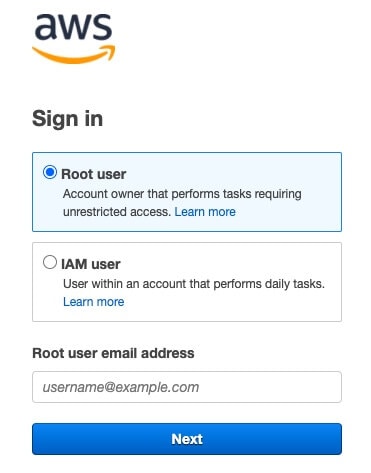
Schritt 2: Laden Sie in Ihrer Objekt- und Ordnerliste die gewünschten Dateien und Ordner herunter. Rechtsklicken Sie zum Herunterladen auf die Dateien und Ordner und wählen Sie Herunterladen.
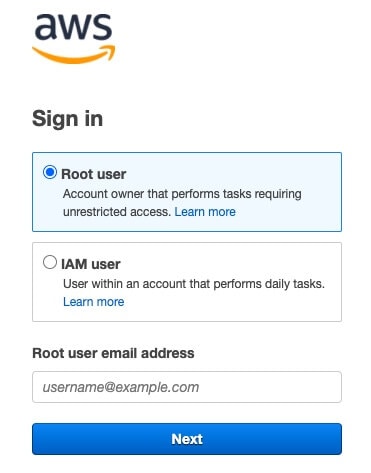
Schritt 3: Nach dem Herunterladen der Dateien öffnen Sie in einem neuen Tab Ihres Webbrowser Google Drive (https://drive.google.com) und melden Sie sich an Ihrem Google Drive-Konto an.
Schritt 4: Laden Sie die Dateien wie gewohnt in den gewünschten Ordner auf Google Drive hoch.
Dieser Weg funktioniert am besten, wenn Sie nicht viele Daten auf einmal übertragen und organisieren müssen. Sie können die Datenübertragung auch automatisieren. Und an dieser Stelle kommen Drittanbieter-Tools wie Wondershare InClowdz ins Spiel.
II. Wie Sie mit Wondershare InClowdz Dateien von Amazon S3 auf Google Drive übertragen
Wondershare InClowdz ist einer von vielen Cloud-Service-Verbindungstools im Internet, die das Vereinfachen der Synchronisierung Ihrer Cloud-Konten der Datenübertragung zwischen Ihren Cloud-Konten versprechen. Einige Anbieter kennen Sie vielleicht schon, z.B. CloudHQ, MultCloud etc. Doch jetzt gibt es Wondershare InClowdz.
Wondershare InClowdz setzt auf das Expertenwissen des Unternehmens Wondershare, das Kunden bereits mit zahlreiche Apps begeistert hat. Diese Kunden wissen, dass es sich hierbei um ein hochwertiges Produkt aus dem Hause Wondershare handelt. Aber ist es auch einfach zu bedienen? Was kann es? Kann es mit den anderen Tools von Drittanbietern mithalten, die davon leben?
Wondershare InClowdz ist eine herausragende Suite, die mehr Funktionen als nur die eines ein Cloud-Verbindungsdienstes übernimmt, welche das Synchronisieren und Übertragen von Daten zwischen Clouds ermöglichen. Wondershare InClowdz ermöglicht es Ihnen, Ihre verbundenen Cloud-Konten direkt in InClowdz zu verwalten. Das Unternehmen hat einen klaren Bedarf nach dieser Funktion erkannt – und nun eine einfache Oberfläche geschaffen, die Ihnen den Zugriff auf alle Ihre verbundenen Cloud-Konten gemeinsam und von einem Ort aus ermöglicht und ermöglicht so die nahtlose Übertragung und Synchronisierung von Daten.

Wondershare InClowdz
Migrieren, Synchronisieren, Verwalten von Cloud-Dateien von einem Ort aus
- Sie können Cloud-Dateien wie Fotos, Musik und Dokumente von einem Laufwerk auf ein anderes migrieren, z.B. Dropbox auf Google Drive.
- Sichern Sie Ihre Musik, Fotos und Videos von einem Laufwerk auf einem anderen Laufwerk, um die Dateien sicher zu speichern.
- Synchronisieren Sie Cloud-Dateien wie Musik, Fotos, Videos usw. zwischen einem Cloud-Laufwerk und einem anderen.
- Verwalten Sie alle Cloud-Laufwerke wie Google Drive, Dropbox, OneDrive, Box und Amazon S3 von einem Ort aus.
Schritt 1: Laden Sie Wondershare InClowdz hier herunter: https://drfone.wondershare.de/cloud-migration.html

Schritt 2: Wählen Sie das Migrieren-Modul in Wondershare InClowdz. Klicken Sie im Migrieren-Modul unter Quelllaufwerk auf Cloud-Laufwerk hinzufügen und fügen Sie Amazon S3 hinzu, denn von diesem Quelllaufwerk möchten Sie Dateien übertragen. Klicken Sie unter Ziellaufwerk auf Cloud-Laufwerk hinzufügen, um Google Drive hinzuzufügen. Hierbei handelt es sich um das Ziellaufwerk, das die Inhalte von Ihrem Amazon S3-Konto empfangen soll.

Schritt 3: Sie müssen sich an Ihrem Amazon S3-Konto als auch an Ihrem Google Drive-Konto anmelden und Wondershare die nötigen Berechtigungen für die Arbeit zu erteilen.

Schritt 4: Markieren Sie das Kästchen neben dem Quelllaufwerk, um den Inhalt des gesamten Quelllaufwerks zu übertragen. Klicken Sie auf das Quelllaufwerk, um die Dateien und Ordner auszuwählen, die Sie von Amazon S3 auf Google Drive übertragen möchten. Ähnlich können Sie durch das Markieren des Kontrollkästchens neben dem Ziellaufwerk das Stammverzeichnis des Laufwerks auswählen. Die übertragenen Dateien und Ordner im Stammverzeichnis werden nun in Google Drive gespeichert. Klicken Sie auf das Laufwerk und geben Sie den Ordner an, in dem Sie die übertragenen Dateien speichern wollen. So behalten Sie das Ziel Ihrer Datenorganisation im Auge. Klicken Sie nach dem Abschluss auf OK.

Schritt 5: Jetzt müssen Sie nur noch auf den Migrieren-Knopf klicken, um Dateien von Amazon S3 automatisch auf Google Drive zu übertragen.

Sie erhalten nach dem Abschluss des Migrationsvorganges eine Benachrichtigung.
Vergleich zwischen Amazon S3 und Google Drive
Auch wenn die beiden Lösungen zunächst einfach wie Cloud-Speicher-Lösungen von zwei verschiedenen Unternehmen wirken, gibt es zwischen den Produkten doch einige grundlegende Differenzen, was die Präsentation gegenüber dem Endbenutzer und die Verwendung der Dienste angeht.
Amazon S3 ist voll und ganz eine Cloud-Speicherlösung und bietet einen einfachen Weg, um Daten in der Cloud zu speichern. Es misst die Zahl der Put- und Get-Anfragen – falls Ihnen diese Begriffe nichts sagen, ist diese Lösung nichts für Sie. Sie richtet sich eher an Entwickler und Unternehmen, die ihre Daten im Hintergrund verwalten. Es handelt sich dabei um eine Barebone-Lösung, die von den Entwicklern auf die konkrete Verwendung abgestimmt wird.
Google Drive stellt hingegen eine Dateispeicherlösung für ein breites Publikum dar, die zugleich in alle Google-Dienste integriert ist und beispielsweise die Zusammenarbeit an Dokumenten in der Cloud ermöglicht – eine Fähigkeit, die Menschen heutzutage von einer Online-Dateispeicherlösung erwarten. Diese Lösung bietet nicht dasselbe was Amazon S3. Wenn Sie ein Angebot wie Amazon S3 bei Google suchen, werden Sie auf Google Cloud stoßen, das auf Entwickler und auf technische Hintergrundprozesse abgestimmt ist, im Gegensatz zum einfachen Frontend-Dateispeicher Google Drive.
| Amazon S3 | Google Drive | |
| Natur | Cloud-Speicher/ Objektspeicher | Datenspeicher |
| Preis | 5 GB kostenlose Testversion für 12 Monate | 15 GB kostenlos |
| Speicher | Unbegrenzt (Abrechnung nach Verbrauch) | Bezahlte Pläne bis 2 TB |
| Zusammenarbeit | Nicht möglich | Komplette Zusammenarbeit möglich |
| Benutzerfreundlichkeit | Erfordert technisches Wissen | Sehr intuitiv zu bedienen |
Fazit
Sowohl Amazon S3 als auch Google Drive bieten Speicherplatz in der Cloud und werden oft miteinander verglichen. Sie gleichen sich jedoch keinesfalls. Amazon S3 bietet keine Funktionen, wie Kunden sie heute von Online-Speicherlösungen erwarten und benötigen. So ist z.B. die Zusammenarbeit an Dokumenten bei Amazon S3 nicht möglich. Amazon S3 ist in diesem Sinne rein für Daten gedacht, nicht für Dateien. Amazon misst die ein- und ausgehenden Daten in GET- und PUT-Anfragen und berechnet Nutzern auf dieser Grundlage in Verbindung mit dem Datenvolumen eine Gebühr, während Google Drive einen anderen Weg geht. Google berechnet Ihnen lediglich den benötigten Speicherplatz (wenn Sie mehr als die kostenlosen 15 GB benötigen), den Sie dabei so viel nutzen können, wie Sie wollen. Für durchschnittliche Nutzer macht es also Sinn, Dateien von Amazon S3 zu Google Drive zu übertragen, wenn Sie einfach nur Dateien in der Cloud speichern und jederzeit und überall darauf zugreifen oder mit anderen gemeinsam daran arbeiten wollen.
iCloud Transfer
- iCloud to Android
- iCloud Contacts to Android
- iCloud to Android Transfer
- Setup iCloud Account on Android
- iCloud Contacts to Android
- iCloud to iOS
- iCloud Tips

Allrounder-Lösung für Smartphone



















Julia Becker
chief Editor
Kommentare